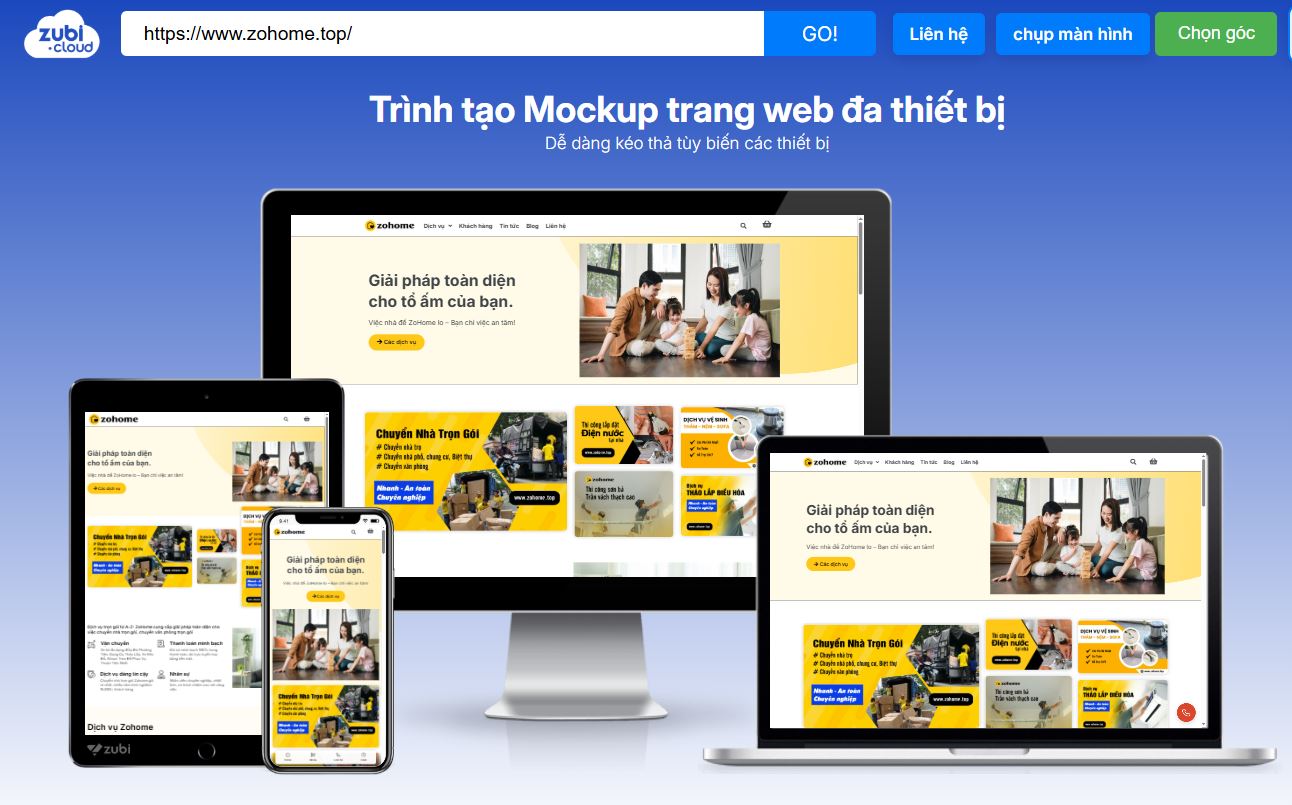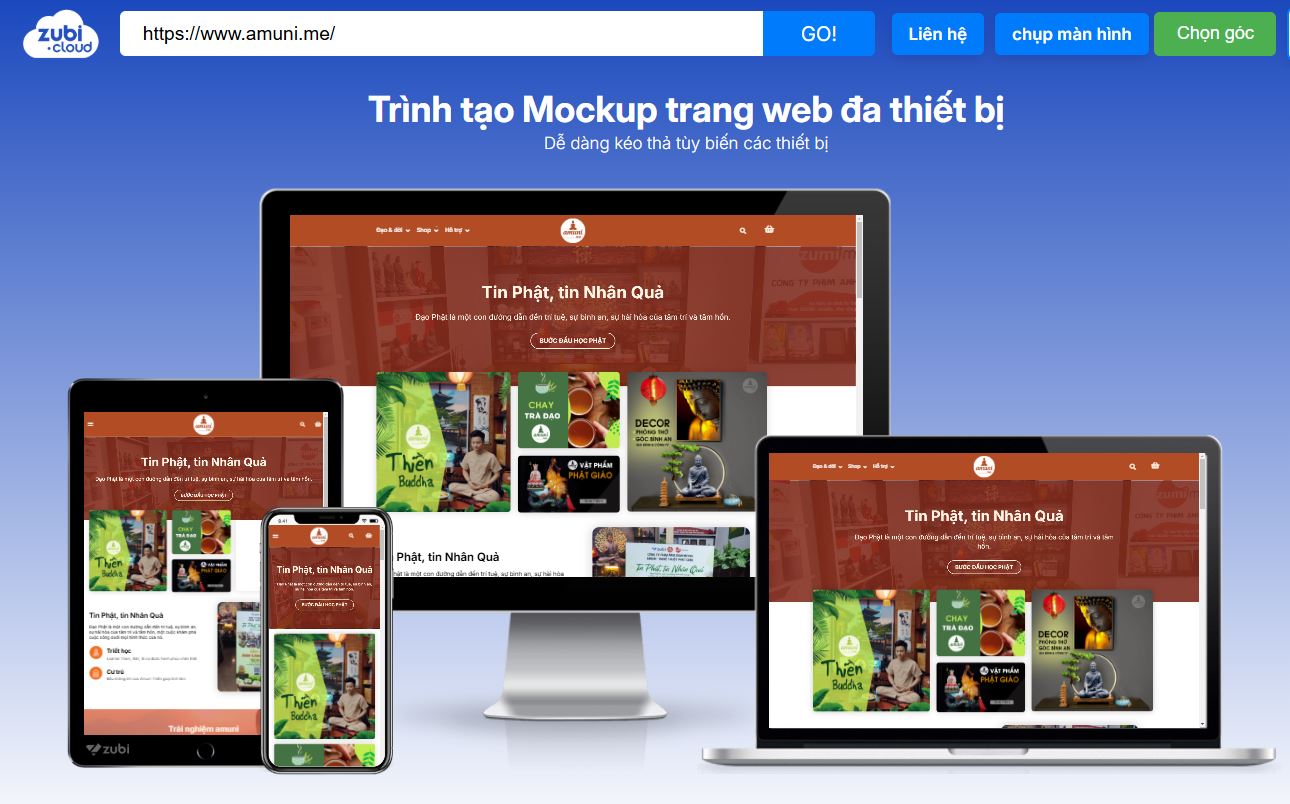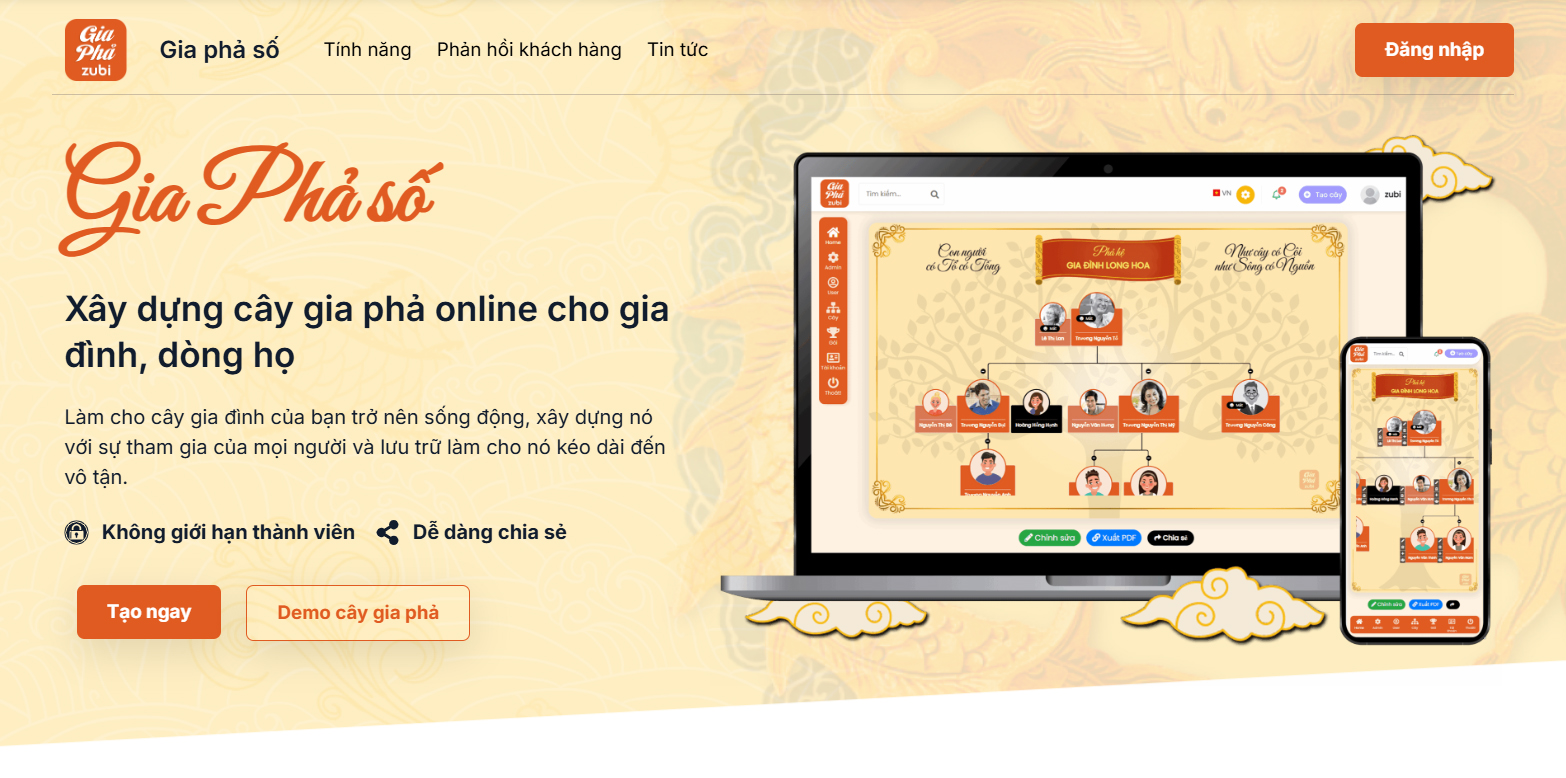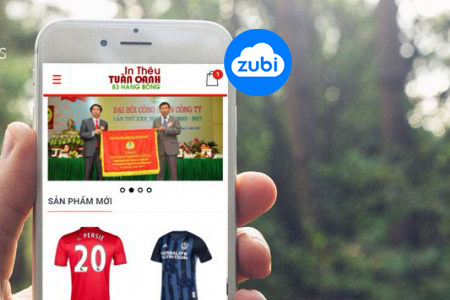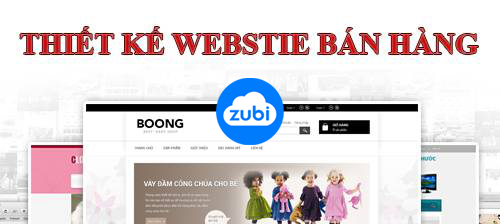Sau khi thực hiện cài đặt Whmcs có rất nhiều công việc bạn phải làm để có thể dùng nó phục vụ cho việc kinh doanh của bạn.
Bài viết này mình sẽ hướng dẫn các bạn cấu hình những thành phần cơ bản nhất như tùy chỉnh tên trang, ngôn ngữ …
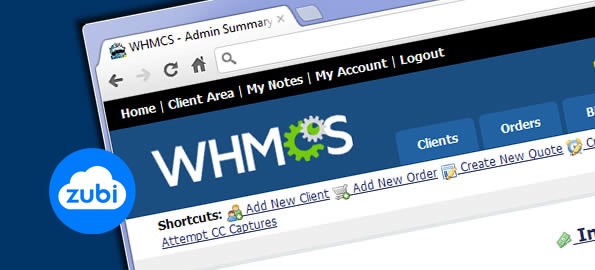
Đăng nhập trang quản trị Whmcs và chọn thẻ Setup:
Setup >> General Settings tại trang cấu hình chung này có tới hơn 10 thẻ bạn có thể tùy chỉnh để có trang Whmcs như ý. Mình sẽ giới thiệu từng thẻ:
* General:
– Company Name: Nhập tên công ty của bạn; chưa có thì nhập tên web; như của mình là: KhachHang.VietLike.vn
– Email Address: Nhập email của bạn vào đó.
– Domain: Nhập domain vào; nếu chạy trên subdomain thì nhập subdomain đó vào.
– Logo URL: Nhập đường dẫn tới nơi có logo; logo này chỉ hiển thị trong các email giao dịch mà thôi.
– Pay To Text: Nhập thông tin người nhận thanh toán.
– WHMCS System URL: Nhập như phần domain nếu bạn không chạy whmcs trong thư mục khác.
– WHMCS SSL System URL: Để trống nếu không hỗ trợ SSL
– Template: Chọn template hiển thị với người sử dụng. Mình thấy để mặc định là tốt nhất.
– Limit Activity Log: Số bản ghi log; để tự nhiên cũng ok
– Records to Display per Page: để mặc định
– Maintenance Mode: Nếu bạn muốn đóng cửa tạm thời trang web thì tích vào.
– Maintenance Mode Message: Nhập thông báo khi bạn chọn đóng của trang web. VD: Chúng tôi đang thực hiện bảo trì trang web. Xin mời các bạn quay trở lại sau ít phút nữa!
– Maintenance Mode Redirect URL: Nhập url bạn muốn chuyển hướng đến khi đóng của trang web.
Bấm Save Changes để lưu lại các tùy chọn và chuyển sang cấu hình ở thẻ tiếp theo.
* Localisation:
– System Charset: utf-8 (Để mặc định)
– Date Format: Chọn kiểu hiển thị ngày tháng (Nên chọn DD/MM/YYYY khi bán host ở Việt Nam)
– Client Date Format: Để mặc định sẽ hiển thị ngày tháng giống chọn ở trên.
– Default Country: Chắc hẳn bạn sẽ chọn Viet Nam rồi đúng không?
– Default Language: Chắc rằng bạn cũng muốn chọn là Vietnamese
– Enable Language Menu: Tích vào nếu muốn thành viên có thể tùy chọn hiển thị bằng ngôn ngữ khác mặc định.
Đừng quên bấm Save Changes để lưu lại những gì đã tùy chỉnh nhé.
Mấy thẻ còn lại các bạn tự tìm hiểu nhé, nếu cứ để nguyên mặc định cũng được.
Chúc các bạn thành công.